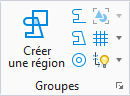Créer forme Plane complexe
 Cet outil permet de créer une forme plane complexe (c'est-à-dire un élément complexe fermé pouvant être manipulé comme s'il s'agissait d'un seul élément primitif) à partir de plusieurs éléments plans ouverts (lignes, lignes brisées, arcs et courbes B-spline ouvertes). La forme plane complexe ainsi obtenue hérite des attributs de l'élément actif, quels que soient ceux des composantes.
Cet outil permet de créer une forme plane complexe (c'est-à-dire un élément complexe fermé pouvant être manipulé comme s'il s'agissait d'un seul élément primitif) à partir de plusieurs éléments plans ouverts (lignes, lignes brisées, arcs et courbes B-spline ouvertes). La forme plane complexe ainsi obtenue hérite des attributs de l'élément actif, quels que soient ceux des composantes.
Vous pouvez accéder à cet outil comme suit :
Remarque : Lorsque des éléments sont reliés, les connexions apparaissent"sous forme de lignes". Elles font partie de la forme plane complexe, mais n'en sont pas des éléments. Elles disparaissent dès que vous supprimez l'état complexe. Il est recommandé de connecter les éléments manuellement avant de les inclure dans une chaîne complexe.
Remarque : Si un élément accepté est relié au premier élément sélectionné, le programme ferme la forme plane complexe. Si aucun élément n'est trouvé dans l'Espace Max., le programme crée une ligne pour relier les extrémités du premier et du dernier éléments afin de fermer la forme complexe.
Remarque : Pour dissocier les éléments constituant une forme plane complexe, utilisez l'outil Décomposer élément.
Astuce : Pour dessiner avec un seul outil une forme complexe constituée d'arcs et de segments de droite, utilisez Placer SmartLine.